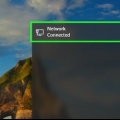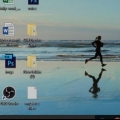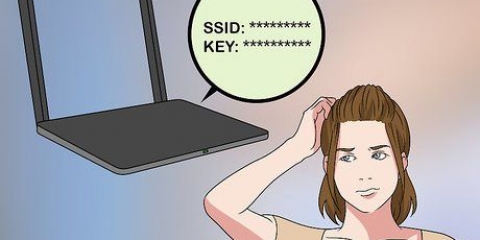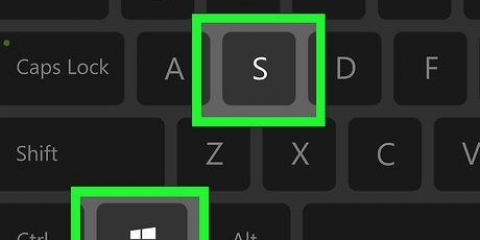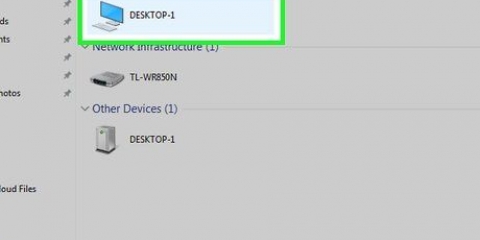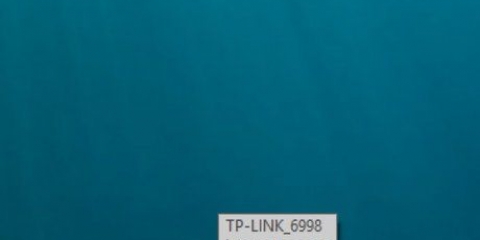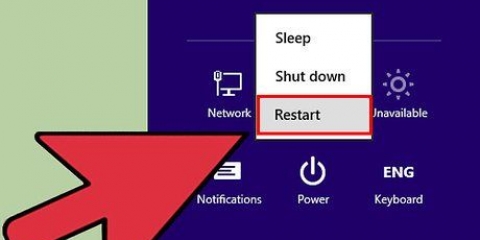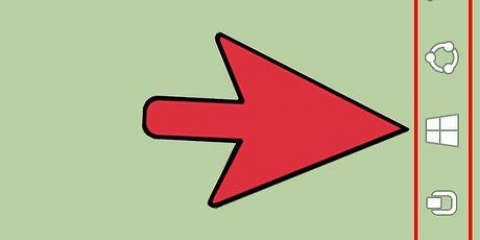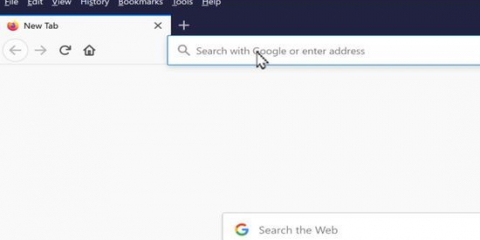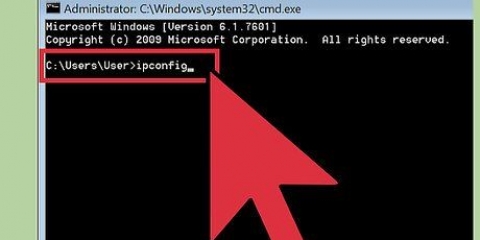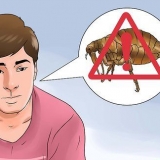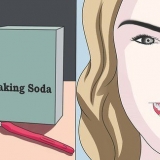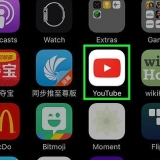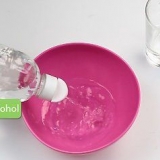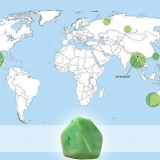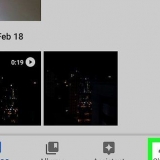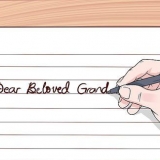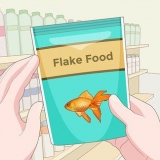La colonna dei numeri mostra l`ordine del pacchetto all`inizio della registrazione del traffico di rete. Questo per fornirti un numero di riferimento in modo da poter identificare facilmente ogni pacco. L`ora è il tempo in secondi (fino a sei cifre decimali) in cui il pacchetto è stato ricevuto dopo aver iniziato a monitorare il traffico di rete. La sorgente contiene l`indirizzo IP (Internet Protocol) dell`origine del pacchetto. L`IP di destinazione tiene traccia di dove sta andando un particolare pacchetto. Il protocollo utilizzato dal pacchetto. I più comuni sono TCP, UDP e HTTP. Le informazioni indicano cosa sta succedendo con il pacchetto, sia che si tratti di una continuazione del traffico di rete o di un riconoscimento che un pacchetto è stato ricevuto.
Verifica la presenza di pacchetti indesiderati inviati o ricevuti dal tuo computer. Questo potrebbe essere qualcuno che non vuoi sulla tua rete o anche un programma che non dovrebbe utilizzare il traffico di rete. Controlla la frequenza con cui un programma utilizza la tua rete. Ad esempio, la frequenza con cui Windows Update verifica la disponibilità di aggiornamenti? Scopri quale programma sta consumando tutto il traffico di rete e rallentando la rete.
Monitora il traffico di rete
Contenuto
Il monitoraggio del traffico di rete non è solo per le grandi aziende; Questo ha senso anche su reti più piccole. Il monitoraggio della tua piccola impresa o rete domestica ha molti vantaggi e può rivelare cose sorprendenti. È meglio avere una conoscenza di base delle reti e dei protocolli prima di controllare il traffico di rete.
Passi

1. Scarica il programma Wireshark (ex Ethereal) dahttp://www.wireshark.org/. Questo è il programma più popolare ed è utilizzato dai professionisti della rete in tutto il mondo. Puoi anche essere certificato come analista di rete certificato Wireshark ufficiale.

2. Installa Wireshark e WinPcap. WinPcap viene utilizzato per intercettare i pacchetti di rete.

3. Apri Wireshark. Fare clic sul menu `Cattura` e poi su `Interfacce`. Apparirà una piccola finestra con tutte le tue interfacce di rete. Se c`è traffico di rete, vedrai passare i pacchetti.

4. Fare clic sul pulsante "Start" per iniziare a monitorare il traffico di rete.

5. Interrompi il monitoraggio del traffico di rete. Vai di nuovo al menu `Cattura` e quindi fai clic su `Stop`. Fermando il traffico di rete puoi analizzarlo meglio. Tuttavia, è possibile indicare al programma di continuare a monitorare il traffico di rete mentre si scorre tra i pacchetti.

6. Esaminare le informazioni di ogni pacchetto. Ogni riga rappresenta un pacchetto e ci sono sei colonne che forniscono informazioni su di esso.

7. Analizza l`elenco dei pacchetti. Puoi controllare molte cose diverse con WireShark.
Consigli
- Per ottenere la certificazione per Wireshark, dai un`occhiata al libro: Wireshark Network Analysis: The Official Wireshark Certified Network Analyst Study Guide.
Avvertenze
- Il monitoraggio del traffico di rete può creare confusione; è meglio avere una conoscenza di base di reti e protocolli prima di monitorare il traffico di rete. Non diventerai un amministratore di rete professionista dall`oggi al domani e ci vorrà del tempo per imparare.
Articoli sull'argomento "Monitora il traffico di rete"
Condividi sui social network:
Popolare